Типы Wi-Fi антенн
В плане использования все антенны для Wi-Fi делятся на два класса:
- для наружного использования (outdoor),
- для внутреннего применения (indoor).
Отличаются эти антенны, в первую очередь, своими размерами и коэффициентом усиления. Класс outdoor подразумевает большие размеры и возможность крепления к какой-либо опоре (поверхности). Высокого коэффициента усиления в таких антеннах добиваются конструктивными особенностями. Такие устройства используются обычно для беспроводной передачи данных между точками, которые находятся на значительном удалении друг от друга. Устанавливать их предпочтительнее в зоне прямой видимости.

В зависимости от типа антенны Wi-Fi характеризует больший или меньший коэффициент усиления — один из важнейших параметров любого приёмного и передающего оборудования
Антенны класса indoor предназначены для применения внутри помещений, они имеют меньшие габариты и не отличаются выдающимися усилением и мощностью. Крепятся внутренние антенны либо непосредственно к передающему/принимающему гаджету, к стене, либо ставятся на поверхность. Присоединение антенны к плате устройства осуществляется как напрямую, так и посредством кабеля.
Чертёж двойного самодельного биквадрата
В дополнение к вышесказанному следует отметить, что при изготовлении антенны под определенную частоту очень важно соблюдать все размеры, которые приведены ниже (совместно с чертежом):
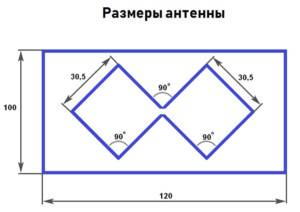
- первичное значение угла между плечами рамки – 90 градусов, далее при выставлении зазора он незначительно изменится до нужной величины;
- внешняя длина каждого ребра квадрата – 30,5 мм, отклонение допустимо в пределах 0,5 мм, не более;
- величина зазора между центральными изгибами – 1-5 мм, выбирается непосредственно во время настройки;
- рефлектор выполнен в виде прямоугольника со сторонами 100 х 120 мм.
Обратите внимание! Еще раз следует упомянуть о важности соблюдения точных размеров. Под этим подразумевается то, что антенна должна быть абсолютно симметричной относительно ее центральной части, независимо от величины длины граней
Самый простой способ усиления сигнала
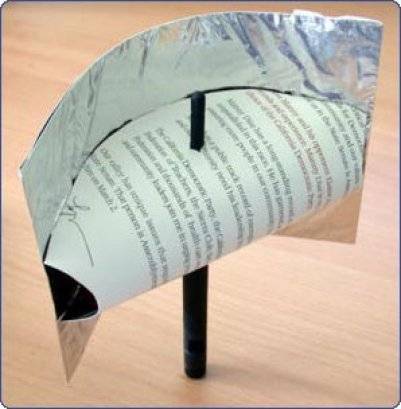
Если вы возьмете линейку и измерите длину штыревой антенны домашнего роутера, то окажется, что ее длина от 10 до 12 см. Длиннее не делают потому, что в штыре, размер которого больше длины волны, значительно возрастает внутреннее сопротивление и сигнал вместо усиления гаснет. Это увеличение размера приводит сужению толщины «бублика» диаграммы направленности и незначительному увеличению удельной мощности излучаемого сигнала. Гораздо больший эффект дает экранирование передающей антенны с одной стороны. Экран позволяет сконцентрировать излучение роутера в нужном вам направлении. Например, если он стоит у стены, то нет никакого резона передавать сигнал Wi-Fi соседям или на улицу. Его установка увеличивает коэффициент усиления передающей антенны до 3 дБ, то есть, в два раза. Что фактически отражает физическую суть дела, ведь вы половину бесполезно направленного сигнала переориентировали в нужную сторону.
Вся хитрость в том, на каком расстоянии от антенны роутера расположить экран. По законам распространения радиосигналов оно должно быть равно 1/8 длины волны. Для Wi-Fi это 1,56 см.
Им может быть лист железа (раскроенная пивная или консервная банка), компакт-диск или толстая фольга. Лучше всего выполнить конструкцию в виде подставки под роутер, перпендикулярно которой поставлен экран. Добиться результата можно опытным путем, передвигая по миллиметру источник сигнала ближе или дальше от экрана. В помощь вам будет интерфейс отображения уровня сети.
Достоинством способа является простота, а также то, что антенна для планшета вам не понадобится. То есть, не придется его вскрывать или изыскивать возможности для подключения дополнительного оборудования. Недостатком – малая дальность приема сигнала.
Доступные способы усилить сигнал роутера для улучшения приема wifi в квартире
На самом деле усилить wifi сигнал от маршрутизатора очень просто и легко
Причем совсем не важно, от какого производителя — TP-Link, Asus, D-Link, Zyxel, Keenetic, Tenda, Netis, Netgear, Xiaomi, Ростелеком, Билайн, МГТС и так далее
Есть несколько самых популярных способов для расширения зоны приема модема и улучшения качества связи, которые можно использовать самостоятельно дома в любой квартире:
- Купить роутер с более мощной встроенной антенной,
- Поместить его где-то в коридоре по центру квартиры,
- Использовать одно из средств усиления сигнала wifi — второй роутер, внешнюю антенну, репитер, mesh систему.
Многие во время ремонта в квартире определяют место установки маршрутизатора где-нибудь в специальной серверной комнате, либо в гардеробной, либо в электрощитке. Одним словом, подальше от глаз. Но конфигурация планировки квартиры зачастую такая, что до отдаленных от места установки комнат беспроводной сигнал от роутера не добивает. Либо дальность действия wifi не достаточна для того, чтобы получить на нем сколь бы то ни было приемлемую скорость.
Инструкция по изготовлению вай фай пушки своими руками
Начинаем с приготовления отражателей нашего усилителя-антенны. Упаковку крышек размечаем по центру и сверлим отверстие под шпильку. Рекомендуется начинать сверление с мелкого сверла, а затем перейти к большему.
Диски-отражатели будут разного диаметра. Вырезаем крышки по следующей схеме:
- 90мм – 1 шт;
- 68мм – 1 шт;
- 50 мм – 1 шт;
- 40 мм – 17 шт.
Жесть у крышек тонкая, вырезать эти заготовки несложно обычными ножницами.
Для разметки окружностей удобно использовать циркуль, но мы применим одну хитрость. Линейкой и маркером размечаем крайние точки окружности. Затем берем обычную канцелярскую скрепку, разгибаем ее и поместив в отверстие скобу скрепки, отогнутым концом нацарапываем четкий и правильный контур.
Следующий этап – сверление отверстия под кабель. Его делаем сверлом на 7 мм в самом большом диске, а в следующем (68 мм) сверлом на 3 мм. Центр этих обоих отверстий должен совпадать, и находится в 20 мм от края окружности.
Теперь необходимо выставить все полученные заготовки с четким интервалом в 22 мм между собой (7 витков резьбы на шпильке), поджимая их с обеих сторон гайками.
Для больших окружностей действует следующая схема:
- Между первым на 40 мм и 50 мм – 12мм;
- Между 50 мм и 68 мм – 9 мм;
- Между 68 мм и 90 мм – 7 мм.
В качестве уплотнителей зажима можно использовать шайбы.
Монтаж кабеля
Далее подключаем коаксиальный кабель. В отверстие наибольшей окружности вставляем резьбовой конец коннектора, и пожимаем его гайкой. Центральная жила кабеля должна иметь выход на 1,5 см.
Одеваем ее на резьбовую стяжку так, чтобы центральная жила совпадала с отверстием в следующем элементе. Продеваем ее, и слегка сплющиваем плоскогубцами или кусачками. Пайка при этом не потребуется. Антенна-усилитель готова!
Подключение и тестирование
Для работы антенны-усилителя понадобится Wi-Fi-адаптер с внешней антенной. Демонтируем ее, и подсоединяем в разъем адаптера коннектор нашей антенны-усилителя. Остается вставить Wi-Fi-адаптер в USB-разъем ноутбука или компьютера, и провести настройку сети.
Антенну располагаем в зоне с минимальными потерями сигнала (у окна, на балконе или крыше дома), и методом исключения ищем лучшее направление для более стойкого сигнала.
С таким оборудованием можно найти бесплатную точку доступа и подключиться к ней путешествуя или отдыхая на природе, при условии их наличия конечно.
Такую антенну несложно подключить и напрямую к планшету, в большинстве которых USB-разъем не предусмотрен. Для этого снимаем заднюю крышку у вашего гаджета, отыскиваем Wi-Fi-модуль и подключаемся к нему через антенный переходник Pigtail MMCX- N(female). Его в свою очередь закручиваем в разъем коаксиального коннектора.
Также эту антенну можно подключить напрямую и к ноутбуку, у которого в сборке есть встроенный Wi-Fi-адаптер. Для подключения нужно снять заднюю крышку, отыскать этот модуль (WLAN), и подключиться к нему через тот же оптический Pigtail.
А подключив сборку антенна-Wi-Fi-адаптер через модем, можно легко создать точку доступа сразу на несколько устройств по типу маршрутизатора. Роутер при этом нужно будет настроить на другую частоту. Скорость полученного сигнала в пассивном режиме и после подключения сигнала можно сравнить программой Speedtest. Разница будет очень заметной.
С такой антенной-усилителем вы сэкономите средства на оплату услуг провайдеров и сможете обеспечить себя и своих друзей стабильным бесплатным Интернетом не только дома, но и в дороге!
Инструкция для усиления вай-фай дома

Как сделать вай-фай усилитель сигнала своими руками? Несколько способов
- Нам нужно сделать крепление, на котором будет восседать наша антеннка. У меня остался старая упаковка от CD-дисков. Возьмите и отрежьте примерно чуть выше середины сердцевину. После этого нужно круглым надфилем сделать маленькие ямки. Таким образом, чтобы получилось 4 выемки в виде ровного креста.

- Теперь нужно взять кусок медного провода с диаметров от 2-4 мм и сделать из него резонатор. Он как раз и будет выступать основным рассеивателем луча радиоволн. Теперь с помощью плоскогубцев нужно ровно сделать 2 квадрата с длинной ребра в 29-31 мм. Самое главное – посмотрите, чтобы между углами соприкосновения квадратов – было свободное место.

- И так теперь нам понадобится коаксиальный кабель. Сердцевину мы припаиваем к одному углу, а оплётку припаиваем к другому концу.

- Промазываем клеем дно коробочки и приклеиваем туда диск. Он будет служить как отражатель пучка радиоволны. Можно, конечно, приклеить фольгу, но диск более эстетично выглядит. Теперь аккуратно проталкиваем провод в отверстие и также приклеиваем квадраты к полукруглым пазам, которые мы сделали ранее.

- Сверху также завариваем клеем для надёжности конструкции.

- Заклеиваем и заднюю часть, чтобы провод не вырвало. Можно приклеить один провод, всё заливать клеем – не нужно.

- Теперь надо просто подключить разъём коаксиального кабеля к SMA порту, к которому как раз и прикручиваются антенны. Там все просто, центральную жилу припаиваем к центру SMA, а оплётку к внешней части.
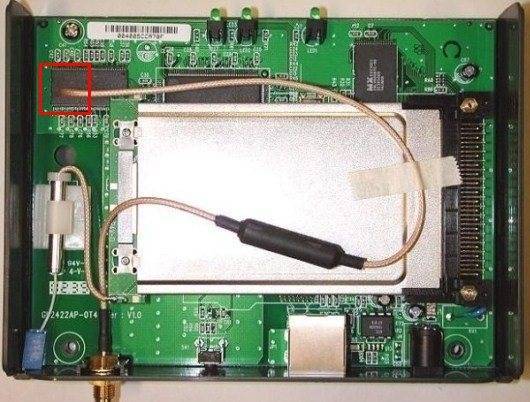
- Для тех, кто любит паять, можно вскрыть маршрутизатор и напрямую припаять нашу антенну к плате. Но нужно понимать, что это достаточно небезопасно для роутера, и если вы в этом не разбираетесь – то лезть не стоит. Плюс можно повредить саму плату при отсутствии нужного паяльника.

- В конце у вас должно получится, что-то вроде такого, как у меня «самоделкина». Выглядит не очень, но пробивает стены при частоте 2.4 ГГц – на ура! Для большого загородного дома вполне сойдет. При правильной установке будет отлично ловить даже не улице.
Усилитель
Для выбора максимально эффективного по всем показателям усилителя интернет-сигнала 3G, 4G для дачи или дома нужно знать основные отличия и типы существующих приборов.
Усилители, производимые или созданные вручную, по своим характеристикам делятся на два различных вида:
- Активные. Данные устройства работают за счет усиления сотового сигнала с помощью специального оборудования: репитера, усилителя, ретранслятора;
- Пассивные. Данный тип представляет собой усилитель сигнала сотовой связи, в котором отсутствует активное устройство. Он основывается на применении различного типа антенн и пассивного ретранслятора.
Простые и MIMO
Если просто расшифровать название технологии, то получится «наличие нескольких каналов входа и выходы данных». Следует внимательно подбирать такие усилители, в связи с тем, что не все операторы, предоставляющие передачу данных, поддерживают этот формат. Подобные приборы дают возможность получить намного большую скорость работы в Сети, которая достигает до 100 Мбит/с. Подобные усилители состоят из двух антенн, которые смонтированы в одном корпусе на небольшом расстоянии. Одновременно работают обе части, каждая из которых передает информацию по отдельному проводу.
Обратите внимание! Именно такой принцип работы обеспечил столь высокую скорость передачи данных
Уличные или внешние
Данная категория представляет собой более улучшенные и современные антенны для усиления сигнала. Принцип их работы заключается в установке антенны снаружи и подключения ее к внутреннему модему или другому принимающему данные устройству. В основном такая система подразумевает работу без усиливающего прибора или репитера.
Комнатные
Это простая антенна, которая повышает скорость и стабильность соединения, однако устанавливается внутри помещения. Данное устройство является так называемым рефлектором-отражателем и имеет выход сразу на модем через провод USB. Реальное улучшение качества сигнала можно получить только за счет установки комнатной антенны на подоконник у окна, иначе она будет ловить сигнал почти так же, как и любой телефон пользователя. Если разобрать пластмассовый корпус устройства, то можно увидеть тонкую фольгу. Эффективность такого прибора вызывает сомнения.
Обратите внимание! Использование комнатного усилителя равноценно простой установке модема на подоконник. Эффективность антенны немного выше только благодаря большему размеру приемника
Встроенные устройства
До сих пор все перечисленные усилители работали в виде комплекта отдельных устройств, которые в сборе образуют систему. В представленном случае получается отдельный интернет-центр, где в одном приборе заключены антенна, модем и усилитель. Кроме этого, в них входят роутеры, которые после приема и усиления сигнала раздают их на несколько девайсов пользователя.
Всенаправленные, направленные, секторные
Как можно понять из названий, это типы антенн и усилителей с возможностью направления в одну сторону или устройства, способные осуществлять прием сигнала одновременно с нескольких сторон.
Узкополосные и широкополосные
Разница заключается в том, что узкополосные способны работать только в одном диапазоне частот. Аналогичные широкополосные принимают сигнал в нескольких, а также автоматически переключаются между диапазонами и обеспечивают более стабильную передачу данных.
Репитеры
Обратите внимание! Репитер является дополнением к антенне. Он может помочь там, где работы простой антенны не всегда хватает для улучшения сигнала. Состоит из двухстороннего репитера, внешней и внутренней антенны, кабельного разветвителя, кабеля и разъемов
Принцип работы репитера заключается в усилении сигнала MS-BS и в обратном направлении BS-MS. То есть он обрабатывает получаемые данные и перенаправляет их в необходимом пользователю направлении. Если это отдаваемые данные, то перенаправление идет на базовую станцию оператора, если данные получаемые, то на модем абонента. Все эти процессы совершаются с использованием антенны, которая улавливает все сигналы
Состоит из двухстороннего репитера, внешней и внутренней антенны, кабельного разветвителя, кабеля и разъемов. Принцип работы репитера заключается в усилении сигнала MS-BS и в обратном направлении BS-MS. То есть он обрабатывает получаемые данные и перенаправляет их в необходимом пользователю направлении. Если это отдаваемые данные, то перенаправление идет на базовую станцию оператора, если данные получаемые, то на модем абонента. Все эти процессы совершаются с использованием антенны, которая улавливает все сигналы.
Как включить Wi-Fi на телефоне
Как уже говорилось ранее, успешность подключения к беспроводным сетям не зависит от марки телефона и установленной операционной системы. Последняя ОС лишь определяет способ подключения.
Подключение к точке доступа Wi-Fi на телефоне андроид
Как подключиться к вай-фаю на телефоне? Сложности в настройке этих устройств возникают редко, поскольку ОС Android прославилась на весь мир благодаря простому и понятному интерфейсу в сочетании с надежностью и функционалом. Сегодня уже, наверное, не встретишь человека, который хотя бы единожды имел в арсенале устройства с такой операционной системой. Даже маленькие дети играют в развивающие игры, адаптированные под андроид.
Подключение Wi-Fi на Android-смартфоне
Пользователю достаточно подключиться один раз, чтобы в дальнейшем смартфон самостоятельно подключался к Сети. Однако встречаются случаи, когда все манипуляции приходится проводить вручную.
На примере будет рассмотрен смартфон версии андроид 5.1, производитель не имеет значения.
Прежде чем начать подключать Интернет, необходимо активировать на девайсе сетевой адаптер и убедиться в работоспособности роутера, подачи на него Интернета. Сетевой модуль можно включать двумя способами:
- через настройки устройства;
- через панель инструментов (шторка).
Активация сетевого адаптера через панель инструментов
Удобство последнего способа заключается в его простоте и быстроте. Пользователю достаточно провести пальцем по экрану в направлении сверху-вниз, на дисплее отобразится панель инструментов. Остается найти значок с Wi-Fi и тапнуть на него пальцем. По истечении нескольких секунд телефон будет готов к поиску удаленных точек доступа. Опять-таки по истечении нескольких десятков секунд на экране отобразятся доступные сети.
Пользователю остается выбрать необходимую сеть и подключиться к ней. Если она защищена, для аутентификации потребуется дополнительно ввести логин и пароль и лишь после нажать на «Подключить».
Обратите внимание! Создать подключение порой невозможно из-за деактивированной функции DHCP на сетевом оборудовании
Включение беспроводных сетей на iPhone
Устанавливать соединение между сетевым оборудованием и гаджетами на операционной системе iOS достаточно просто. Инструкция выглядит следующим образом:
- Пользователь должен зайти на домашний экран, после чего перейти в приложение «Настройки». Значок имеет вид шестеренки.
- Среди доступных функций нужно найти строку «Wi-Fi» и тапнуть на нее для отображения доступных опций.
- Теперь автоматически будет запущен поиск доступных беспроводных сетей.
- Среди найденных сетей остается найти свою и подключиться к ней.
Важно! Этот способ подходит для подключения к незащищенным беспроводным сетям, например, в кафе, торговых центрах и т. д
Используемый протокол безопасности на iPhone
Если же пользователю нужно добавить защищенную точку доступа, то подход будет несколько иным. Алгоритм выглядит следующим образом:
- Нужно перейти в приложение «Настройки».
- Среди доступных опций необходимо найти «Wi-Fi» и тапнуть на нее для отображения функционала.
- Пользователь должен активировать сетевой модуль, переведя ползунок в положение «Включено».
- Автоматически начнется поиск удаленных точек доступа. Среди доступных остается подключиться к своей, введя логин и пароль.
Обратите внимание! Защищенные сети легко отличить от не запароленных, около них отображается значок замка. Еще встречаются случаи, когда необходимо восстановить соединение с скрытой точкой доступа, которая не будет отображаться в общем списке
Чтобы поймать такую сеть, нужно знать точное ее название, а дальше:
Еще встречаются случаи, когда необходимо восстановить соединение с скрытой точкой доступа, которая не будет отображаться в общем списке. Чтобы поймать такую сеть, нужно знать точное ее название, а дальше:
- Зайти в «Настройки» мобильного устройства.
- Найти раздел «Беспроводные сети» и зайти в него для отображения доступных опций.
- Далее нужно тапнуть на строку «Другая…» и ввести точное название удаленной точки доступа.
- Нужно нажать на строку «Безопасность» и выбрать протокол защиты типа WPA2.
В завершении пользователю остается вернуться в раздел «Другая сеть» и ввести пароль.
Чертеж насадки на антенну
Все размеры указаны в миллиметрах. Идея такая: на антенну насаживается длинный отрезок из пенопластовой подложки, в который вставляются медные отрезки. Тем самым создается направленность антенны и концентрация сигнала в одном направлении.
Сверху указаны расстояния между медными отрезками. А снизу длина каждого медного отрезка.
Я взял вот такой поддон, в котором очень часто продают финики или зелень.
Отрезок толстой медной проволоки 0,8-0,9 мм в диаметре. Можно попробовать и с более толстой.
Размечаем подкладку штангенциркулем и ставим точки ручкой, где будет вставляться антенна от роутера.
Расчерчиваем линии выреза.
Вырезаем направляющую обычными ножницами.
Смотрим на чертеж и определяемся куда и какой длинны отрезок будет вставлен.
Кусачками нарезаем проволоку соответствующей длину.
Вставляем отрезки проволоки в направляющую. При желании, закрепить их можно горячим клеем, чтобы не вылетали.
Наша насадка — усилитель готова к испытаниям.
Виды антенн
Wi-Fi-антенны для роутеров бывают разных размеров и форм и могут использоваться как в помещении, так и на открытом пространстве. По этому признаку их разделяют на два класса:
- внутренние (комнатные, внутридомовые);
- наружные (внешние, выносные, уличные).
Комнатные антенны
Предназначены для использования внутри помещений, поэтому имеют компактные размеры и сравнительно небольшой коэффициент усиления (КУ). Основная их задача — стабилизация сигнала и его доставка в наиболее удалённые уголки дома. Чаще всего внутренние антенны, в зависимости от конструкции, устанавливаются на столе, крепятся на стене/потолке либо подсоединяются к роутеру вместо штатных антенн. Самыми распространёнными вариациями комнатных устройств являются штыревая и панельная антенны.
Штыревая антенна — это самый простой и распространённый вариант передающей антенны, распространяющей радиоволны во всех направлениях
Внешние антенны
Используются для установки снаружи зданий, отличаются от предыдущих устройств более крупными размерами и более высоким КУ. Поскольку их применяют для организации сети на открытом пространстве, то конструкция таких антенн предусматривает защиту от негативного воздействия атмосферных осадков. В комплекте с наружным усилителем обычно идут дополнительные крепёжные элементы для установки на крыше, наружной стене здания или столбе.
Наружные Wi-Fi-антенны чаще всего используются в частном секторе, где нужно распространить действие беспроводной сети на придомовую территорию
В свою очередь, и выносные, и комнатные антенны в зависимости от направления сигнала подразделяются на два типа:
- всенаправленные (ненаправленные, круговые);
- направленные (узконаправленные).
Всенаправленные антенны
Такие устройства излучают радиоволны равномерно во всех направлениях в пространстве. Принцип действия круговых антенн можно сравнить с комнатной лампочкой, освещающей в одинаковой степени всю комнату, а диаграмму направленности — со сферой. Уровень сигнала в такой сети неравномерен: чем дальше от центра, тем слабее. Всенаправленные Wi-Fi-антенны отличаются меньшим радиусом действия и используются в тех квартирах и домах, где есть необходимость подключения к беспроводной сети нескольких пользователей.
Направленные антенны
Пассивные усилители этого типа посылают беспроводные сигналы в одном направлении, что позволяет добиться устойчивого сигнала в проблемных местах. Действие узконаправленной антенны похоже на работу фонарика, который не в состоянии осветить всю комнату, но способен передать луч света на более дальнее расстояние. Диаграмма направленности таких антенн по своей форме напоминает цветочный лепесток или дирижабль. В жилых помещениях направленные усилители используются в тех случаях, когда нужно обеспечить стабильным Wi-Fi-сигналом один девайс или несколько размещённых рядом.
Диаграмма направленности графически представляет зависимость коэффициента усиления антенны от её направления в заданной плоскости
Антенны-насадки
Отдельную нишу занимают антенны-насадки, способные превратить всенаправленную антенну роутера в узконаправленную. Надеваются они на штатные антенны Wi-Fi-роутеров и благодаря своей конструкции увеличивают зону действия локальной сети в нужном направлении. Несмотря на компактные размеры, КУ таких антенн может достигать 8–12 дБ. Антенны-насадки удобны в домашнем применении: легко крепятся, не имеют проводов и не занимают лишнего места на столе или стене.
Антенна-насадка — это простейшее устройство направленного типа, не требующее установки и подключения
Усиленные (активные) антенны
Главное отличие активной антенны от пассивной состоит в наличии встроенного электронного оборудования. В активных антеннах поступающий сигнал сначала обрабатывается (усиливается, очищается от шумов), а затем передаётся непосредственно на роутер или другое принимающее устройство. Такие антенны мало подвержены внешним помехам и способны усиливать сигнал до 20 дБ. Однако они более сложны в настройке и по стоимости дороже своих пассивных аналогов. Работают от источника питания, дополнительно могут комплектоваться аккумуляторами.
Активная антенна в своей конструкции имеет усилитель и нуждается в подключении к источнику питания
Самодельные Wi-Fi-антенны
Смастерить устройство для усиления сигнала беспроводной сети можно самостоятельно. В интернете есть множество примеров антенн, собранных своими руками. Для их создания авторы используют подручные средства: жестяные банки, медную проволоку, DVD-диски, плотную фольгированную бумагу, листы металла и др. Самыми популярными усилителями, собранными вручную, являются следующие модели:
Схема изготовления
В чем отличия между сетями 3G и 4G: особенности, преимущества и недостатки
Как изготовить WiFi-адаптер из рабочего модуля от нерабочего планшета, рассказывалось выше. Здесь следует заметить, что для персонального компьютера WiFi-модуль своими руками можно изготовить из аналогичного устройства от ноутбука. Для этого понадобится:
- открыть крышку ноутбука, открутить крепление модуля, отсоединить антенны и достать его;
- в заранее купленный или изготовленный самостоятельно переходник miniPCIe – PCIe установить извлеченную плату, зафиксировать крепежом;
- установить переходник в разъем PCIe, предварительно соединив антенны при помощи соответствующего кабеля и разъемов (при отсутствии кабеля его можно взять из старого ноутбука, откуда был извлечен модуль и припаять к штырьковым антеннам);
- включить ПК и настроить оборудование путем установки необходимого программного обеспечения.
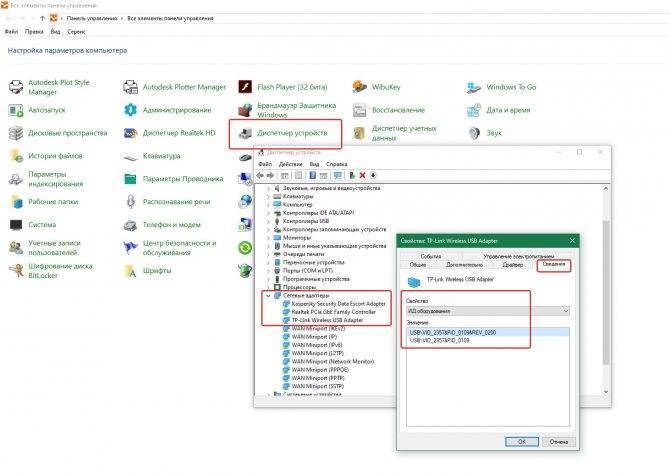
Для самостоятельного изготовления адаптера понадобится некоторый набор инструментов и материалов, а пошаговая инструкция будет иметь следующий вид:
- из материалов – текстолит, металлизированный с одной стороны, глянцевая бумага (рекламный буклет формата А4 от любой компании), набор радиокомпонентов, а также олово, паяльная кислота и канифоль, ацетон, тряпочка, хлорное железо;
- из инструментов – паяльник, мини-дрель, сверла от 0,7 до 1 мм, надфиль плоский, шкурка с абразивным номером менее 800, утюг;
- из программного обеспечения и периферии – Sprinter Layout и лазерный принтер;
- архив, в котором находится схема с печатной платой, и при помощи лазерного принтера перенести рисунок на глянцевую бумагу;
- текстолит обрезать по размеру, края обработать надфилем, шкуркой очистить медную поверхность от оксида, обезжирить тряпочкой, смоченной ацетоном;
- положить бумагу с распечаткой рисунком вниз на плату, установленную на негорючую, ровную поверхность, и хорошо прогреть утюгом (суть процесса в том, что при температуре тонер плавится и прилипает к поверхности металла, после остывания он вновь отвердевает – получается примитивная маска);
- получившейся заготовке дать хорошо остыть и положить ее в емкость с холодной водой, по прошествии получаса бумага должна легко отойти, а рисунок, нанесенный тонером, остаться на плате;
- при помощи хлорного железа вытравить плату, при этом руководствоваться инструкцией, прилагаемой к препарату (качество железа и его дозировки сильно зависят от class=»aligncenter» width=»1200″ height=»676″
- по намеченным точкам произвести сверловку падов (отверстий для установки радиокомпонентов);
- у элементов залудить ножки, установить их в свои посадочные места и припаять.
Обратите внимание! В ходе выполнения любых электромонтажных работ пользуйтесь мультиметром для поиска коротких замыканий и проверки номиналов электронных компонентов!
Принцип работы, характеристики, на какой частоте работает
Среди всех точек доступа выделяют:
- Внешние (наружные) — используются на открытых местах и улицах. Ими оснащаются летние кафе, парки, остановки общественного транспорта. Отличаются от стандартной аппаратуры повышенными показателями мощности и защитой от неблагоприятных погодных условий.
- Офисные — предназначены для домашнего обихода и работы. Диапазон вещания не выходит за пределы определенного помещения или здания.
- Портативные — относится к автономным разновидностям. Применяются для организации покрытия в любом месте, обладают достаточной мощностью и скоростью передачи данных. Их можно направить в любом направлении.
Основные характеристики устройств представлены частотой и мощностью сигнала.
Частота
Большинство аппаратов функционирует при показателях 2,4 или 5 ГГц. Изначально оборудование с первым параметром получило быстрое распространение и выпускалось в масштабных количествах. Со временем получился переизбыток частот в одном диапазоне, что отразилось на качественных характеристиках связи.
Пользователи стали предъявлять жалобы на смешивание волн, перехват одной линией других, регулярное появление помех и посторонних шумов.
Производители решили проблему выпуском гаджетов, функционирующих на чистоте 5 ГГц. Такой подход помог уменьшить сбои, повысить эффективность устройства. Но вопросы с помехами решились не до конца: многие бытовые приборы работают с аналогичными показателями. В перечень входят микроволновые печи, домашние телефоны и пр.
К положительным характеристикам новейшего оборудования относят повышенную пропускную способность, наличие 23 выделенных каналов. Аппаратура со стандартом в 2,4 ГГц ограничена пятью выходами, но обладает большей дальностью передачи сигнала.
Основные характеристики
Мощность антенны
У каждого аппарата своя конструкция, с 1-3 трансляторами. В зависимости от их количества будет изменяться сигнал — по качественным характеристикам и области покрытия. Для стабильной связи с хорошими параметрами скорости необходимо подбирать устройство с максимальной:
- мощностью — коэффициент усиления замеряется в милливаттах или дБи;
- чувствительностью — показатель находится в пределе отрицательных значений, измеряется в дБм.
Для офиса и дома не требуются мощные встроенные антенны. Подходят стандартные приборы с 2-3 единицами. На производстве лучше применять специализированные точки доступа. Сведения о технических характеристиках оборудования прописаны в прилагаемой документации.
Общая информация







